
演示机型:iphone12
系统版本:ios15.1
具体操作如下 。
【苹果蓝牙怎么设置名字 苹果蓝牙如何设置名字】1、打开手机里的设置 。
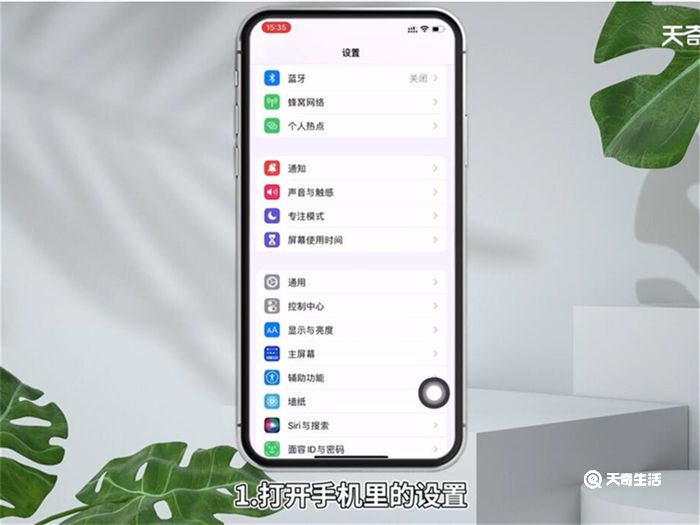
2、在页面里点击打开蓝牙 。
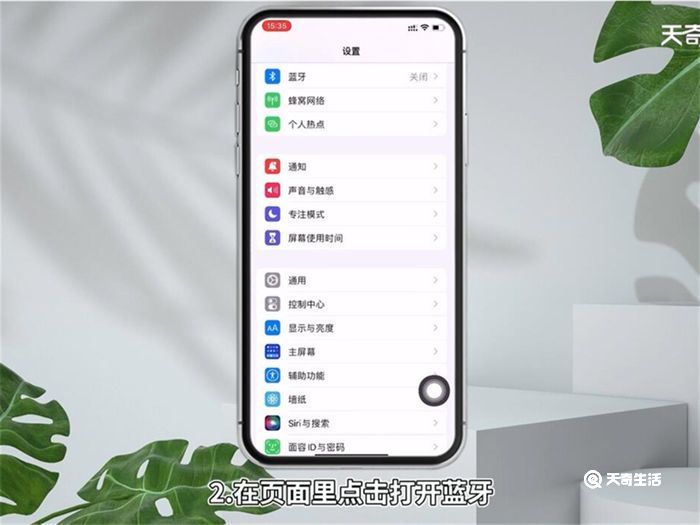
3、在蓝牙页面里就可以看到该手机可被发现的名称 。

4、返回设置 。
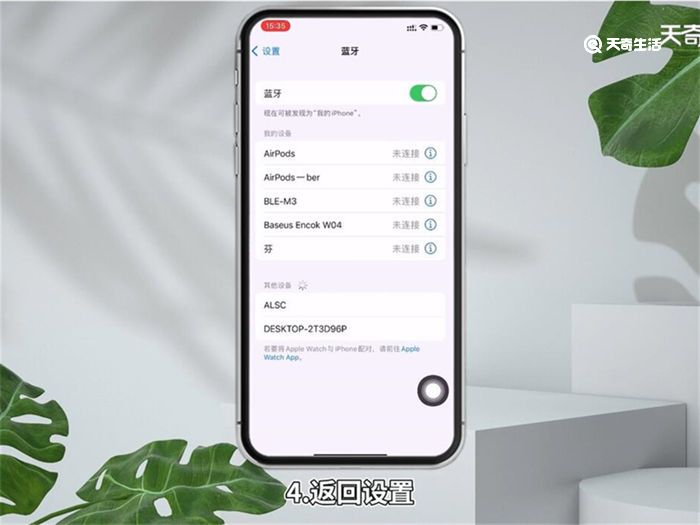
5、打开手机设置页面里的通用 。
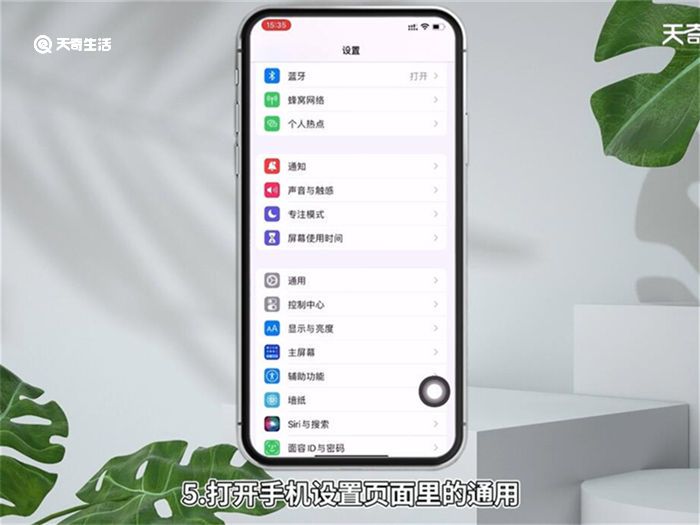
6、在通用页面最上方打开关于本机 。
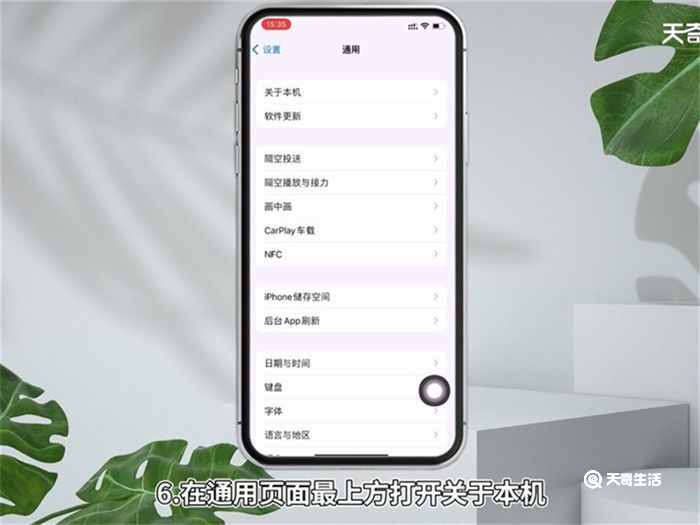
7、点击打开最上面名称页面 。

8、在页面里修改名称 。

9、修改名称后直接返回蓝牙页面 。
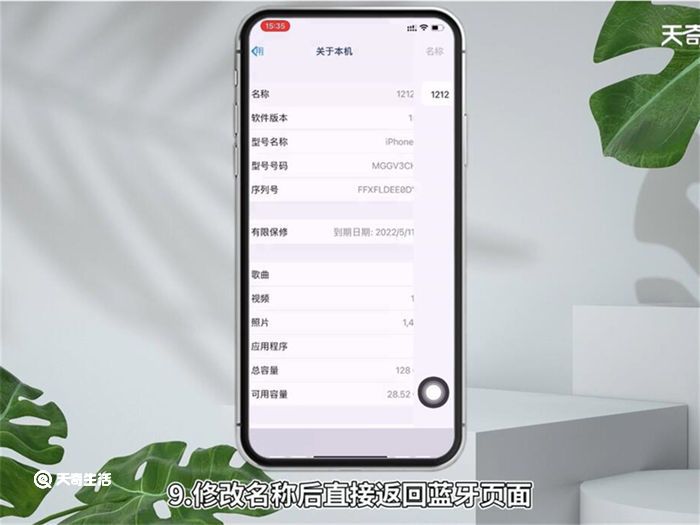
10、就可以看到蓝牙名称已经修改好了 。
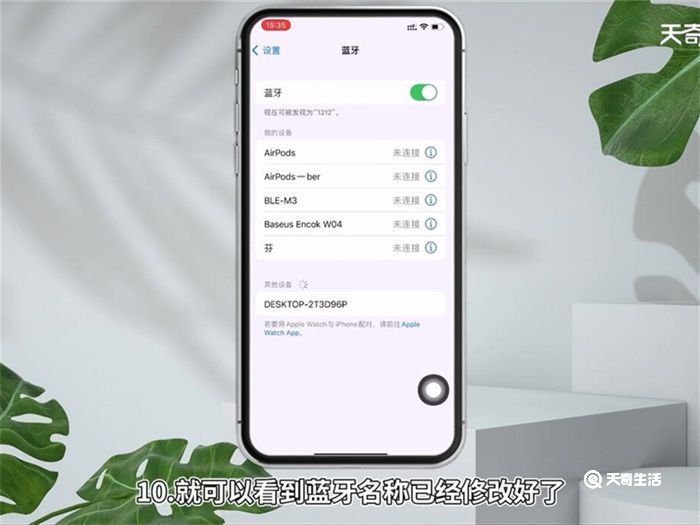
总结:
1.打开设置 。
2.点击通用按钮 。
3.点击关于本机选项 。
4.输入自定义名称 。
推荐阅读
- 微信公众号怎么创建 微信公众号怎么制作
- 蛋皮肉松卷的做法 蛋皮肉松卷怎么做
- 木耳菜豆腐汤怎么做 木耳菜豆腐汤
- 过桥米线怎么来的 过桥米线的由来
- 可乐鸡腿的做法 可乐鸡腿怎么做
- 糖醋里脊的家常做法 糖醋里脊怎么做好吃
- 大龙虾的做法 大龙虾怎么做
- 红烧肉怎么做 红烧肉的做法
- 腊肠炒蒜苔做法腊肠炒蒜苔怎么做
- 藕带炒腰果做法 藕带炒腰果怎么做














